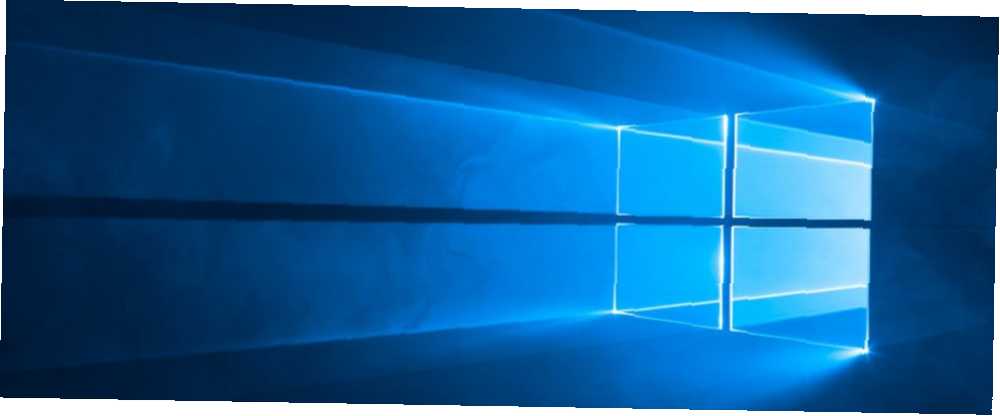
Peter Holmes
0
4475
1182
¿Alguna vez ha querido consultar una actualización de Windows anterior que instaló? Es más fácil decirlo que hacerlo.
Puede ver el puñado más reciente de actualizaciones en el Configuraciones aplicación (ir a Actualización y seguridad> Actualización de Windows> Ver historial de actualizaciones instaladas), pero no muestra actualizaciones de todo el sistema (como pasar de Windows 7 a Windows 10 o instalar Fall Creators Update).
Entonces, ¿qué opciones tienes??
Bueno, en realidad hay dos formas en que puede ver todas las actualizaciones que ha instalado en su sistema. Están muy bien escondidos y no tan conocidos. En este artículo rápido, le mostraremos ambos métodos. Sigue leyendo para saber más.
Método 1: usar el registro de Windows
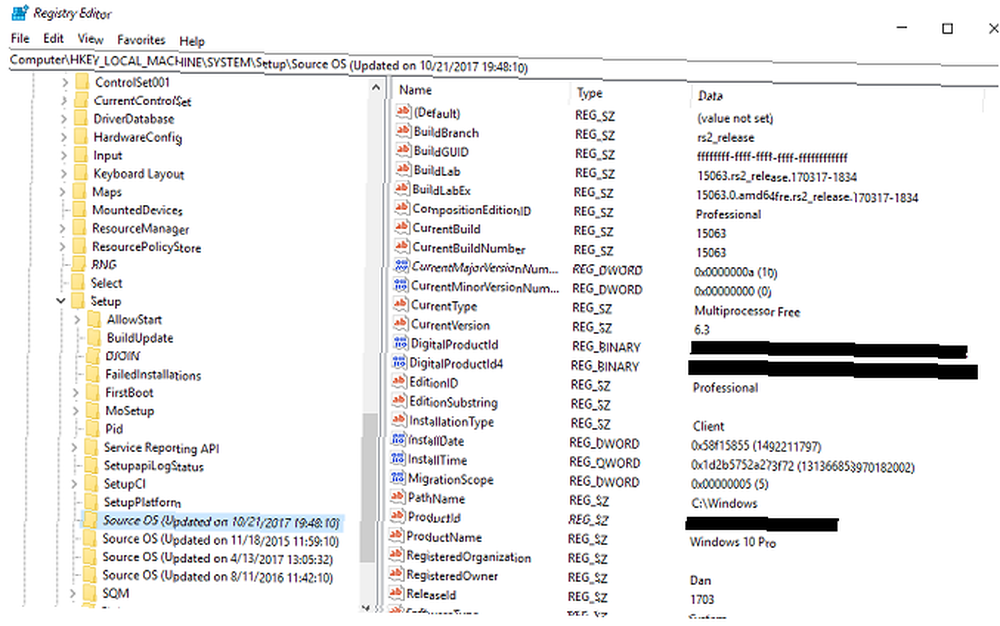
Para ver su historial de actualizaciones utilizando el Registro de Windows, siga la guía paso a paso a continuación..
- prensa Windows + R.
- Tipo regedit.
- prensa Entrar.
- Navegar a Computadora \ HKEY_LOCAL_MACHINE \ SYSTEM \ Setup.
- Comprobar el Claves SourceOS.
Como puede ver en la imagen de arriba, mi última actualización fue el 21 de octubre de 2017, instalé el número de compilación 15063 y lo instalé en la ruta C: \ Windows.
Advertencia: El Editor del registro es una herramienta poderosa. Hacer cambios incorrectos podría tener serias consecuencias para su sistema. Proceda con precaución y siempre asegúrese de hacer una copia de seguridad de su registro de Windows. Cómo hacer una copia de seguridad y restaurar el registro de Windows. Cómo hacer una copia de seguridad y restaurar el registro de Windows. Aquí se explica cómo hacer una copia de seguridad del Registro antes de realizar cambios para que se puedan revertir fácilmente. antes de hacer cualquier cambio.
Método 2: usar PowerShell
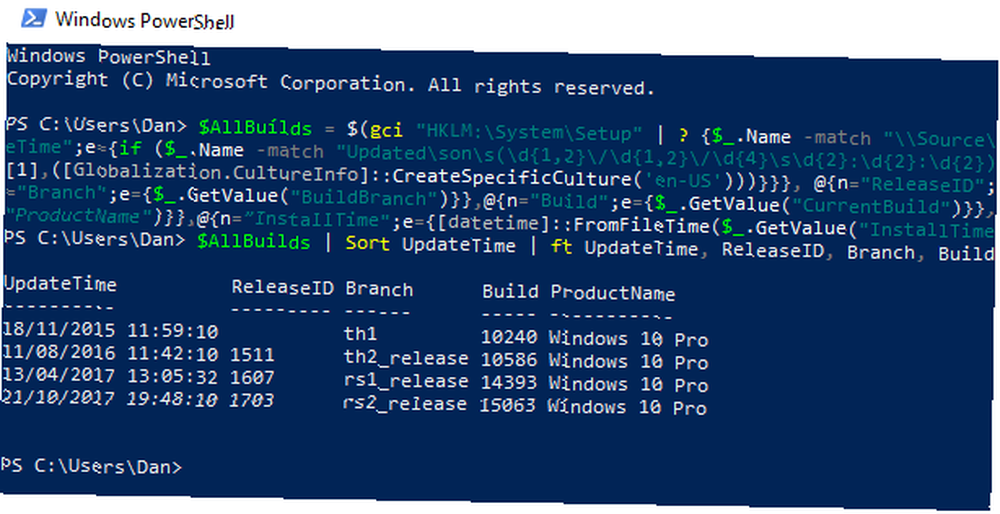
También puede usar PowerShell para buscar información similar. Para comenzar, inicie PowerShell presionando la tecla de Windows y ejecutando una búsqueda.
Cuando esté mirando la pantalla de PowerShell, ingrese el siguiente código y presione Entrar:
$ AllBuilds = $ (gci "HKLM: \ System \ Setup" |? $ _. Name -match "\\ Source \ s") | % $ _ | Seleccione @ n = "UpdateTime"; e = if ($ _. Name -match "Actualizado \ son \ s (\ d 1,2 \ / \ d 1,2 \ / \ d 4 \ s \ d 2: \ d 2: \ d 2) \) $ ") [dateTime] :: Parse ($ Matches [1], ([Globalization.CultureInfo] :: CreateSpecificCulture (' en-US '))), @ n = "ReleaseID"; e = $ _. GetValue ("ReleaseID"), @ n = "Branch"; e = $ _. GetValue ( "BuildBranch"), @ n = "Build"; e = $ _. GetValue ("CurrentBuild"), @ n = "ProductName"; e = $ _. GetValue ("ProductName") , @ n = "InstallTime"; e = [fechahora] :: FromFileTime ($ _. GetValue ("InstallTime"));Ahora ingrese el siguiente código y presione nuevamente Enter:
$ AllBuilds | Ordenar UpdateTime | ft UpdateTime, ReleaseID, Branch, Build, ProductNameLos resultados le mostrarán todas las versiones anteriores de Windows que se instalaron en su máquina en una tabla. Verá las actualizaciones de Windows 10 y las actualizaciones de Windows 7 u 8 a la versión actual.
Si todavía no está seguro de si la actualización a Windows 10 es adecuada para usted, consulte algunas de las características más olvidadas del sistema operativo Las 10 características más olvidadas de Windows 10 Las 10 características más olvidadas de Windows 10 Windows 10 tiene muchas características, pero puede He pasado por alto algunos de ellos. ¡Veamos 10 características de Windows 10 que no te puedes perder! . Definitivamente quedarás impresionado.











